Formato M4A iè noto come il successore di MP3. Molte persone amano così tanto usare M4A poiché ha una qualità migliore rispetto al popolare MP3Tuttavia, gli utenti sono infastiditi perché M4A non ha una caratteristica importante: la compatibilità.
Ecco perché dovrebbero comunque trasformare i loro file in altri formati di file come WAV. A loro piace anche M4P a MP3 conversione. Qui, il punto principale di discussione sarebbe il modo in cui farlo convertire M4A in WAV in un istante - facile e veloce.
M4A è solitamente utilizzato dai dispositivi Apple. Questo formato audio funziona solitamente con le applicazioni supportate dai dispositivi prodotti da Apple Inc. Ad esempio, è possibile riprodurre file audio M4A solo in applicazioni come iTunes.
Non puoi trasmetterli in streaming Windows Media Player o qualsiasi altro lettore multimediale in circolazione. Le persone lo trovano un fastidio. Perché convertire M4A in formato audio WAV? Nella prima parte di questo articolo scoprirai un ottimo motivo.
Guida ai contenuti Parte 1: Perché dovresti convertire M4A in WAV?Parte 2: come si converte M4A in WAV in iTunes?Parte 3: Come convertire M4A in WAV in un convertitore professionale?Parte 4: come convertire M4A in WAV nei convertitori online?Parte 5: Il Takeaway generale
Poiché gli utenti M4A affrontano sempre un problema in termini di compatibilità, la solita soluzione è convertire i file in un altro formato. Ora, la prossima domanda sarebbe, perché WAV?
Se ci pensiamo più a fondo, se si converte M4A in WAV, la difficoltà che si incontra quando si parla di compatibilità sarà risolta. Questo perché i file audio in formato WAV sono completamente riproducibili su molti dispositivi e lettori musicali come Windows Media Player, Creative Zen, gadget Android, PSP e altro ancora.
In aggiunta a quanto sopra, WAV è di qualità molto più elevata rispetto a M4A perché non è compresso mentre M4A ha una qualità audio con perdita di dati. Anche questo è il motivo principale per cui i file WAV hanno dimensioni di file maggiori di quelle di M4A.
Ora, in che modo posso convertire m4a in WAV? Impariamo tutti questi nelle parti successive di questo articolo.
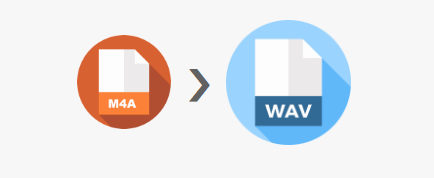
Dovresti essere scioccato, ma esiste un modo per convertire M4A in WAV utilizzando un'applicazione che probabilmente è già installata sul tuo personal computer (o Windows o Mac). E, tale applicazione è iTunes. Se lo hai già sul tuo computer, devi solo seguire le istruzioni che sarebbero menzionate di seguito. Prima di provare questo metodo, tieni presente i due punti indicati di seguito.
Se stai bene gestendo i due precedenti in elenchi puntati, allora prova a controllare come puoi utilizzare appieno l'applicazione iTunes per convertire M4A in WAV. Di seguito una guida per te.
La descrizione dettagliata di ogni tre verrà spiegata più avanti.
Se hai già l'applicazione iTunes sul tuo personal computer, puoi semplicemente aprirla. Nel caso in cui non lo possiedi ancora, puoi recarti sullo store Apple o Google Play Store per procedere con l'installazione.
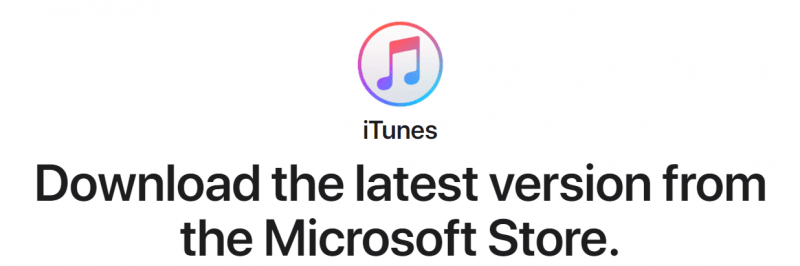
La prossima cosa da fare è andare al pulsante "Modifica" nella parte superiore dell'interfaccia principale di iTunes. Verranno mostrate nuove opzioni. Assicurati di scegliere il pulsante "Preferenze". Sullo schermo verrà visualizzata una nuova finestra popup. Sotto l'opzione "Importa utilizzando", scegli "Codificatore WAV". Dopo averlo fatto, devi solo premere il pulsante "OK" nella parte inferiore della finestra popup.
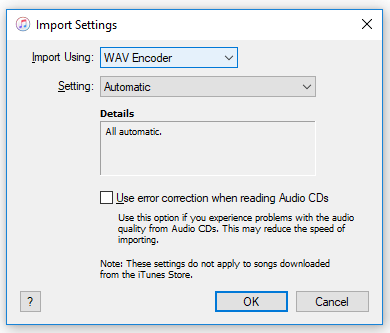
Una volta completati i primi due passaggi, puoi ora procedere nella selezione del file M4A da convertire. Dopo aver scelto, vai su "File", quindi "Converti" e, dalle opzioni, seleziona "Crea versione WAV".
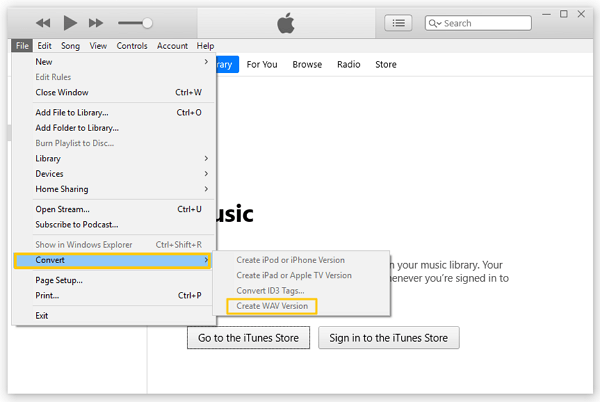
Questo è tutto per la conversione dei file M4A nel formato WAV utilizzando l'applicazione iTunes. Se stai cercando uno strumento migliore, condivideremo un convertitore nella parte successiva di questo post del blog.
Poiché sembrano esserci alcuni problemi minori con l'utilizzo di iTunes come convertitore, la migliore raccomandazione è l'uso di questo DumpMedia Apple Music Converter per convertire M4A in WAV. Questo strumento è molto buono e ideale per la conversione da M4A a WAV. Oltre alla capacità di conversione, puoi goderti le altre funzionalità di seguito.
Inoltre, se desideri saperne di più sullo strumento e sui requisiti necessari per procedere con l'installazione, assicurati di controllare il sito. Ora, se desideri conoscere i dettagli su come convertire M4A in WAV usando questo DumpMedia Apple Music Converter, puoi fare riferimento a quanto segue.
Scarica e installa DumpMedia Apple Music Converter sul tuo computer. Dopo esserti assicurato che il software sia stato installato, avvia l'applicazione e la prima cosa da fare è caricare e importare tutti i file M4A che desideri convertire in WAV. Ricorda, puoi elaborare diversi file qui. Aggiungi tutti i file M4A che desideri.

Una volta importati tutti i file M4A, dovrai scegliere il formato di output in questa sezione. Dall'elenco, scegli WAV sotto l'opzione "Formato output". Assicurati di modificare anche le impostazioni di output, come le frequenze in bit e di campionamento. È necessario aggiungere anche il percorso di output per specificare dove verrà salvato il file convertito.

Ora, l'unica cosa da fare è premere il pulsante "Converti" per iniziare finalmente l'intero processo di conversione. Devi solo attendere qualche minuto affinché i file convertiti siano pronti per lo streaming.

Puoi condividere, trasferire e riprodurre i file nei diversi lettori multimediali che preferisci.
Un'altra opzione che puoi prendere in considerazione è l'uso di convertitori online per convertire il formato M4A in WAV. Utilizzando tali strumenti, devi solo assicurarti di disporre di una connessione Internet stabile durante l'intero processo di conversione e di un convertitore online affidabile.
Tieni presente che, poiché l'uso degli strumenti online è gratuito, ci sono ovviamente alcune limitazioni tra cui il numero di file che può gestire, la dimensione dei file M4A e persino la qualità dell'output.
Se effettuerai una ricerca sul Web, vedrai diversi convertitori online consigliati da diversi utenti. Qui parleremo di uno dei più utilizzati, “online-audio-converter.com”. Per poterlo utilizzare completamente, puoi seguire la guida seguente.
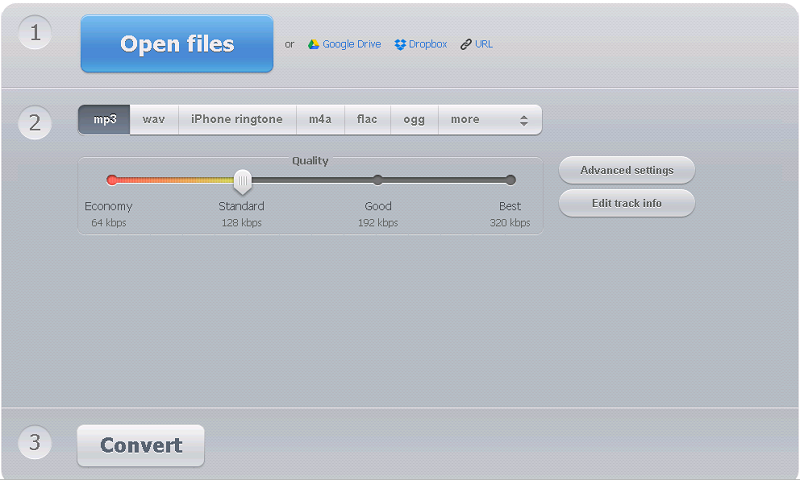
I passaggi sono troppo semplici e facili da seguire. Se hai un budget limitato e stai cercando uno strumento per offrire il servizio gratuitamente, puoi provarlo (soprattutto se effettuerai la conversione solo una volta).
La conversione da M4A a WAV è stata semplificata ora. Puoi utilizzare la tua applicazione iTunes, un'applicazione software professionale come DumpMedia Apple Music Convertero uno strumento online. Qualsiasi delle opzioni di cui sopra funzionerà. Ma se devi chiedere qual è il migliore, ti consigliamo la seconda opzione.
Hai mai effettuato una conversione del genere? Quale metodo hai utilizzato?
